-SOMBREA comando
Rellena áreas 2D cerradas con patrones repetidos o colores sólidos.

Alias: -BH, -B
Nota: Las entidades 3D no pueden ser incubadas.
Método
Hay dos métodos para aplicar un patrón de eclosión:
- Especifique el punto interno.
- Seleccione entidades.
Nota: Las entidades que no son visibles en la ventana gráfica actual cuando se lanza el comando no pueden ser seleccionadas. Sin embargo, algunas entidades parcialmente visibles pueden ser seleccionadas.
Opciones dentro del comando
- Propiedades de sombreado
- Permite especificar un patrón de sombreado.
- ?
- Enumera los nombres de todos los patrones de sombreado. Pulse F2 para ver la lista en la ventana del historial de avisos.
- Relleno solido
- Especifique una trama llena de color sólido.
- Definir usuario
- Permite personalizar el patrón de eclosión.
- Ángulo de la línea
- Especifique el ángulo de las líneas del patrón.
- Espacio entre las líneas de patrón estándar
- Especifique el espacio entre las líneas de sombreado.
- Rayado
- El patrón se repite a 90 grados con respecto al original.
- Gradiente
- Permite especificar un patrón de degradado.
- ángulo para el gradiente
- Permite especificar un ángulo para el relleno de degradado.
- Centrar el gradiente
- Centrar el gradiente.
- ?
- Enumera los nombres de todos los patrones de sombreado. Pulse F2 para ver la lista en la ventana del historial de avisos.
- De un solo color
- Especifique un nuevo color y tinte de degradado.
- valor de sombra o tinte
- Especifique un número entre 0 y 1 (0 = oscuro, 1 = claro).
- Librodecolores
- Introduzca el nombre del Libro de colores.
- Dos colores
- Especifica dos nuevos colores de degradado.
- Eliminar límites
- Eliminar límite de entidades.
- Opciones avanzadas
- Le permite establecer opciones avanzadas para la sombreado.
- Conjunto de contorno
- Especifique las entidades que se deben tener en cuenta al crear los límites.
- Retener el límite
- Determine si el límite temporal se conserva después de que finalice el comando.
- Detección de la isla
- Alterna si las islas están sombreadas o no. Las islas representan los límites interiores.
- Especificar estilo
- Especifica cómo se tratan las islas.
- Anidados
- Las islas alternativas son sombreadas, comenzando con la más externa.
- Exterior
- Solo la región más externa está sombreada. Las islas interiores no están sombreadas.
- Ignorar
- Las islas se ignoran y se sobrepasan.
- establecer Asociatividad
- Alterna si las sombreadas de línea son asociativas, por lo que actualizan/no actualizan su geometría junto con los límites.
- bolerancia de Contorno
- Especifique el hueco más grande que el programa ignora al eclosionar un límite que no está completamente cerrado.
- Crear sombreados separados
- Especifica la creación de escotillas separadas para cada zona cerrada o una única entidad de escotilla para todas.
- Orden de dibujo
- Especifica si el patrón de sombreado aparece visualmente por encima/debajo de las entidades superpuestas o de su límite.
- Origen
- Especifique un nuevo valor para el origen de la sombreado.
- Anotativo
- Establece la propiedad anotativa de la escotilla. Aplica la escala anotativa actual, definida por la variable del sistema CANNOSCALE.
- Capa
- Especifique la capa en la que se debe colocar la sombreado.
- Transparencia
- Especifique un valor entre 0 y 90 para la transparencia.
- PorCapa
- Aplica el valor de la propiedad de transparencia de la capa en la que reside la trama.
- PorBloque
- El valor de transparencia se controla mediante un bloque.
- Use actual
- Aplica el valor de transparencia actual definido por la variable de sistema CETRANSPARENCY.
- Deshacer
- Elimina los límites seleccionados de la selección.
Nota: Las escotillas pueden editarse directamente a través de los agarres.
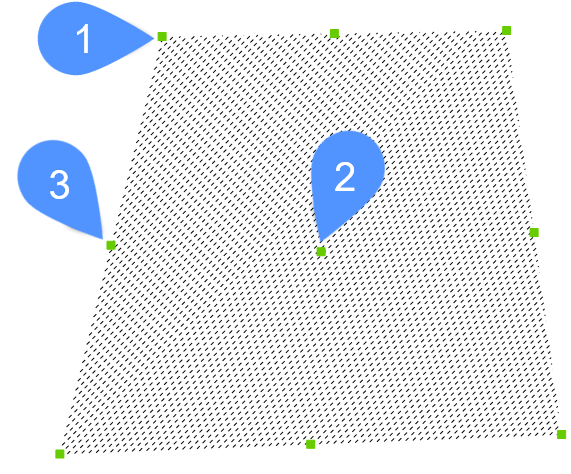
- Arrastre el agarre central (2) para mover la trama.
- Arrastre el vértice (1) o un punto medio de agarre (3) para cambiar el límite de la escotilla.

